GetKeywordとは、無料とは思えないほど多くの機能が装備されている、マルチ型のキーワード分析ツールです。
1つで何役もこなせるGetKeywordの使い方がマスターできれば、キーワード分析に費やす時間が劇的に短縮します。
そこで今回は、GetKeywordの特徴を踏まえたうえで、具体的な使い方を画像つきでまとめてみました。
GetKeywordとは?
GetKeyword(ゲットキーワード)とは、月10~40回まで無料で使える多機能タイプのキーワード分析ツールです。
最大の特徴は、たった1度の検索でサジェストワード・検索ボリューム・検索数の増減率・競合性に加え、広告の費用対効果を調べる際に役立つCPC(クリック単価)まで、一括で取得できること。
たしかに、「ラッコキーワード」や「Keyword Tool」にも、関連キーワードと検索ボリュームをセットで調査できる機能が備わっていますが、有料会員以外は使用できません。
その点、SEO研究チャンネルが提供しているGetKeywordなら、本来であれば有料の機能が無料で使えるうえ、キーワードごとのペルソナを自動で表示してくれるなど、コンテンツ作成に役立つ情報をまとめて入手できるのです。
GetKeywordでできること
GetKeywordで調査できる主な項目は、以下の11種類です。
- サジェストワード(関連キーワード)
- 検索ボリューム
- 検索数の増減率
- 競合性
- CPC(クリック単価)
- 難易度
- YMYL度
- グルーピング
- 再検索ワード(LSI)
- FAQサイトでの質問
- 同時に検索ヒットするワード
- ペルソナ
前述した通り、1~5までのデータは一括で調査結果が表示される仕組みになっています。
GetKeywordのメリット
なぜ多くのSEO担当者がGetKeywordを選択しているのか、その理由は以下のようなメリットがあるからです。
- 他の分析ツールが不要になる
- 調査時間を大幅に短縮できる
- 正確な検索ボリュームがわかる
- 多機能なのに無料で使える
ここからは、上記の項目について個別に解説していきます。
他のツールは不要になる
GetKeywordを使用する1つ目のメリットは、何といっても他のキーワード分析ツールが不要になる、という点です。多くの方は、サジェストワードの調査にはラッコキーワードを、検索ボリュームの調査にはGoogleキーワードプランナーを、といった具合に要素ごとに分析ツールを使い分けています。
しかし、1つで何役もこなすGetKeywordさえあれば、他のキーワード分析ツールを使わなくても、ほぼすべての情報が取得できるのです。
大幅に時短化できる
キーワード分析の作業が飛躍的に時短化できるのも、GetKeywordならではの大きな強みです。サジェストワードや検索ボリュームなど、これまで個別に調べていた複数の情報がまとめて取得できるため、時間・手間が大幅に節約できます。
さらに、キーワード分析にかかる時間の大部分を占めていたグルーピング作業を自動化する機能が備わっており、よりいっそうタイムパフォーマンスが向上するのも見逃せないポイント。
なお、キーワードのグルーピングを行うなら、GetKeywordと同じく「Keywordmap」もおすすめです。
正確な検索ボリュームが取得できる
SEO担当者からとくに評価されているのが、正確な検索ボリュームがわかるという点です。
検索ボリュームの分析ツールといえばGoogleキーワードプランナーが最もメジャーですが、無料版だと以下のようにザックリとした範囲しか取得できないのが難点。
- 10~100回
- 100~1,000回
- 1000~10,000回
Googleキーワードプランナーで検索ボリュームの正確な数値を調べるには、有料の広告を出稿しなければなりません。
一方、GetKeywordは無料にもかかわらず、検索ボリュームの正確な数値が取得できるのです。
なお、検索ボリュームを活用したコンテンツ作りについては、以下の記事で詳しく解説しております。
 検索ボリュームはキーワード選定に活用できる?調べ方から活用方法、調査ツールを紹介!
検索ボリュームはキーワード選定に活用できる?調べ方から活用方法、調査ツールを紹介! 無料で使える
SEOコンサルタントという職業がら、これまで数多くのキーワード分析ツールを試してきました。しかし、日本語対応で、なおかつ無料で使える多機能タイプのキーワード分析ツールは存在しません。
有料版が常識だった多機能タイプのキーワード分析ツールが無料で使用できるのですから、試してみる価値は十分にあるかと思います。
GetKeywordのデメリット
一方、GetKeywordの主なデメリットとしては、以下の2点が挙げられます。
- 1日40回までの回数制限
- 調査結果が一般公開される
ここからは、上記のデメリットについて順番に見ていきましょう。
1日40回までの回数制限
GetKeywordの1つ目のデメリットは、1日あたりの回数制限が設けられていることです。とはいえ、リリースされてから長らく1日4回までしか使用できませんでしたが、2023年11月時点では携帯電話番号認証無しの場合10回/月まで、携帯電話番号認証済みの場合40回/月までと、大幅に制限が緩和されています。
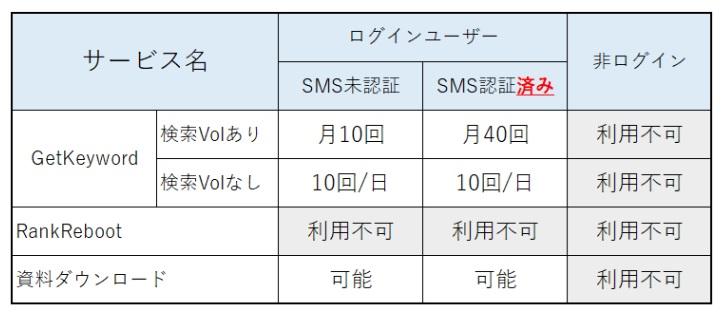
出典:GetKeyword
利用者の増加やユーザーからの高評価を踏まえ、「有料になるのでは?」「回数制限が厳しくなるのでは?」といったウワサを、ネット上で見かけた人も多かったのではないでしょうか。
しかし、実際には大方の予想をよい意味で裏切り、最大1日40回まで無料で使用できるようになりました。
調べた結果が他の人に公開される
GetKeywordの2つ目のデメリットは、直近の調査結果が入力画面に残るため、第三者に情報が知られてしまうという点です。たとえ苦労して上位表示が狙えそうなキーワードを探し出せたとしても、隠しておけません。
ただし、逆説的にいえばたまたまGetKeywordにアクセスした結果、自分が調べようと思っていたジャンルがすでに調査済みで、運よく絶好のキーワードが棚ぼた式で見つかる可能性もあります。
使い方①:ログインIDを取得する方法
GetKeywordの始め方は、2023年10月29日づけで従来の「パスコード制」から「ログインID制」へと変更されました。まずは、GetKeywordの公式サイトにアクセスし、ログインに必要なIDを取得しましょう。
STEP1:画面上部の「ログイン」をクリックする
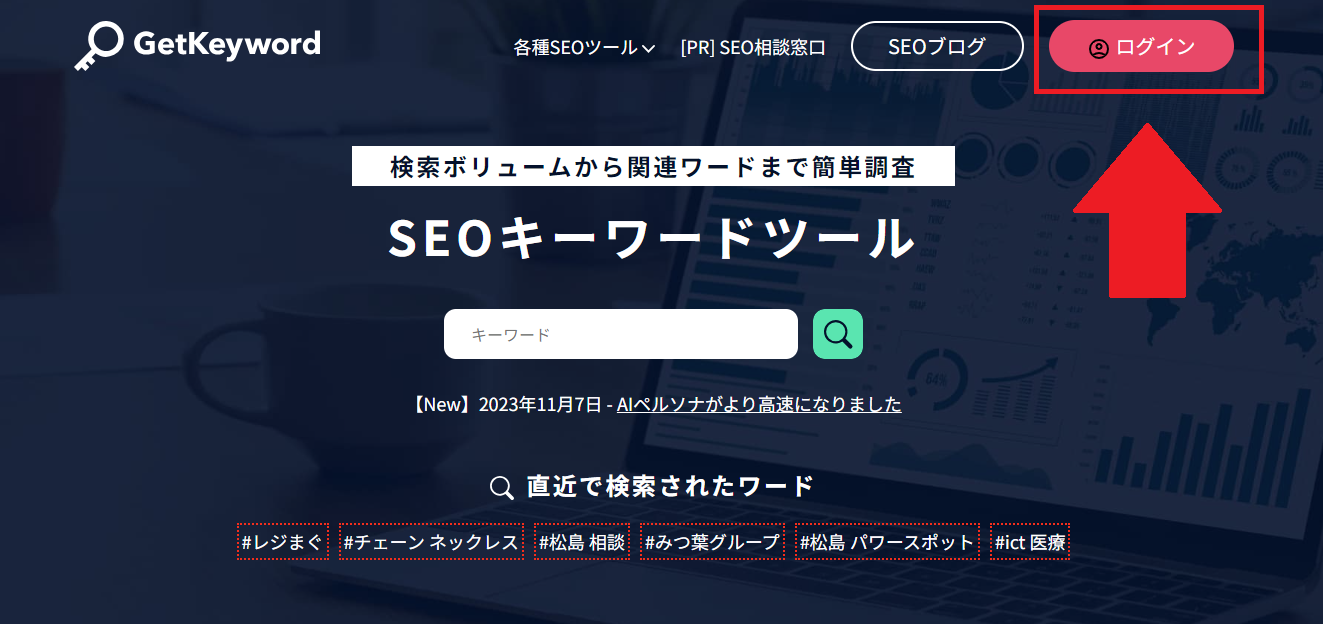
出典:GetKeyword
STEP2:「新規ユーザー登録する」をクリックする
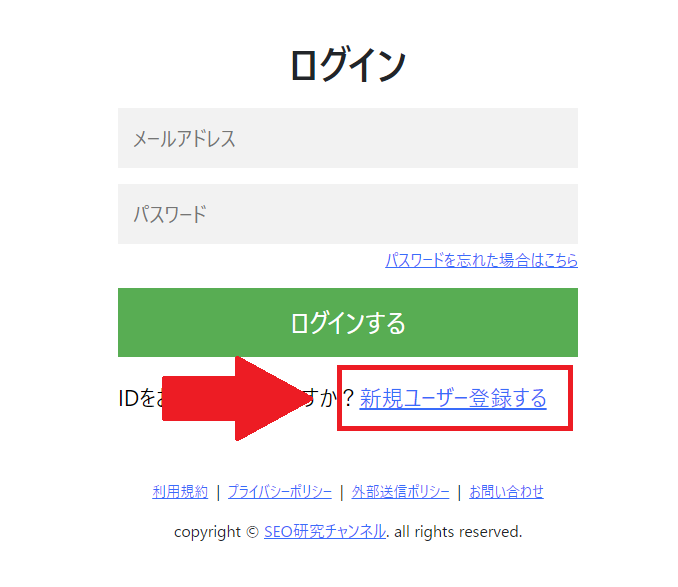
出典:GetKeyword
STEP3:メールアドレスを入力する(Gmail可)
ここで入力するメールアドレスは、今後「ログインID」として扱われます。登録後、メールアドレスは変更できませんので、必ず長期的に受信できるメールアドレスを入力しましょう。
STEP4:「利用規約」と「プライバシーポリシー」にチェックを入れて、「次に進む」をクリックする
STEP5:登録したメールアドレスに確認メールが届いたら、会員登録用のURLにアクセスする
STEP6:「氏名」と「パスワード」を入力し、「登録を完了する」をクリックして完了
改めてログインページにアクセスして取得したID(メールアドレス)とパスワードを入力すると、GetKeywordが月10回まで、キーワード難易度ツールが月2回まで無料で使えるようになります。
なお、GetKeywordの利用回数を無料で月40回まで引き上げるには、SMS認証(携帯電話番号)が必要です。
使い方②:「サジェストワード」と「検索ボリューム」の一括調査
ではさっそく、GetKeywordのTOPページにアクセスし、メイン機能である「サジェストワード」と「検索ボリューム」の一括調査を試してみましょう。操作は1ステップで完了しますが、調査結果の画面は情報が盛り沢山になっています。
STEP1:調べたいキーワードとパスコードを入力し、検索マークをクリック
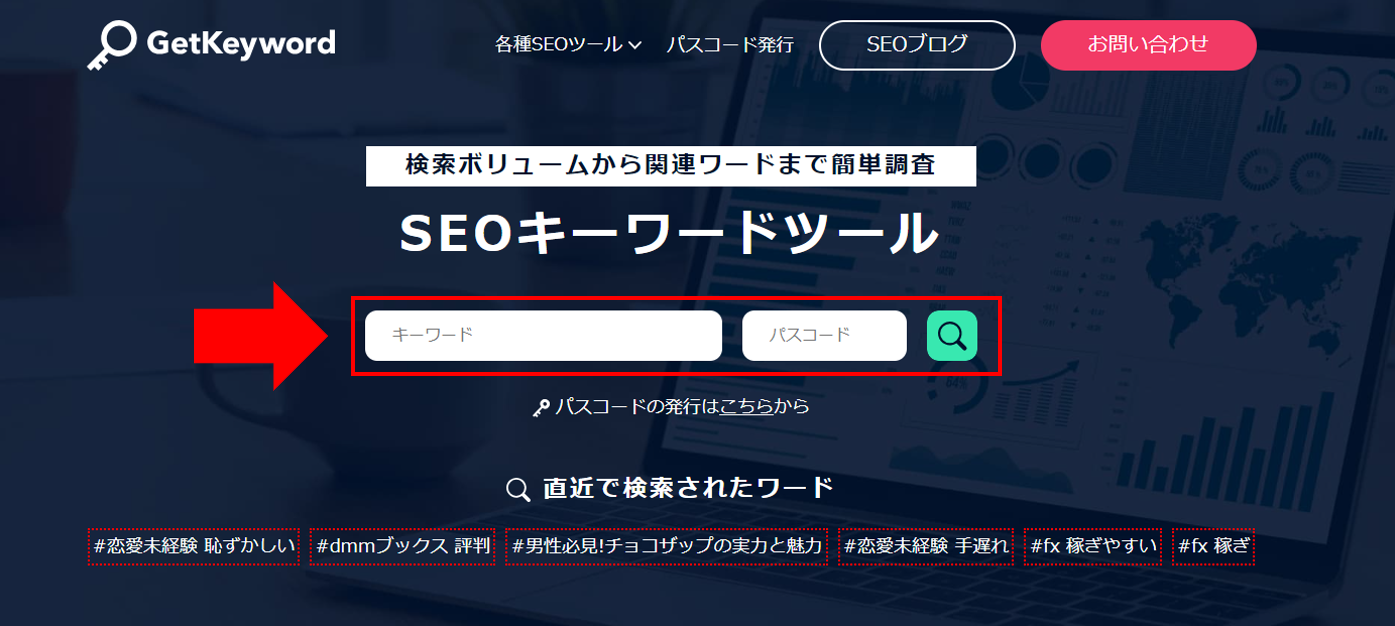
出典:GetKeyword
STEP2:分析結果が表示される
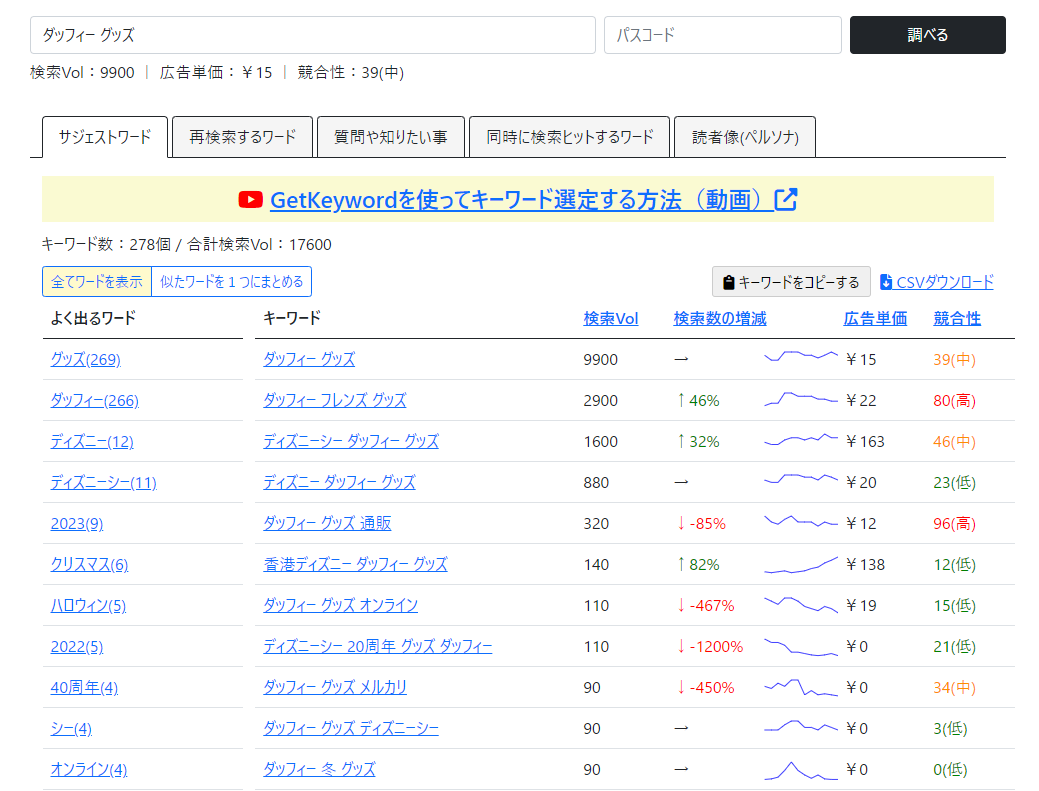
画面右上の「CSVダウンロード」をクリックすると、分析結果が自動的にコピーまたはDLされるので非常に便利です。
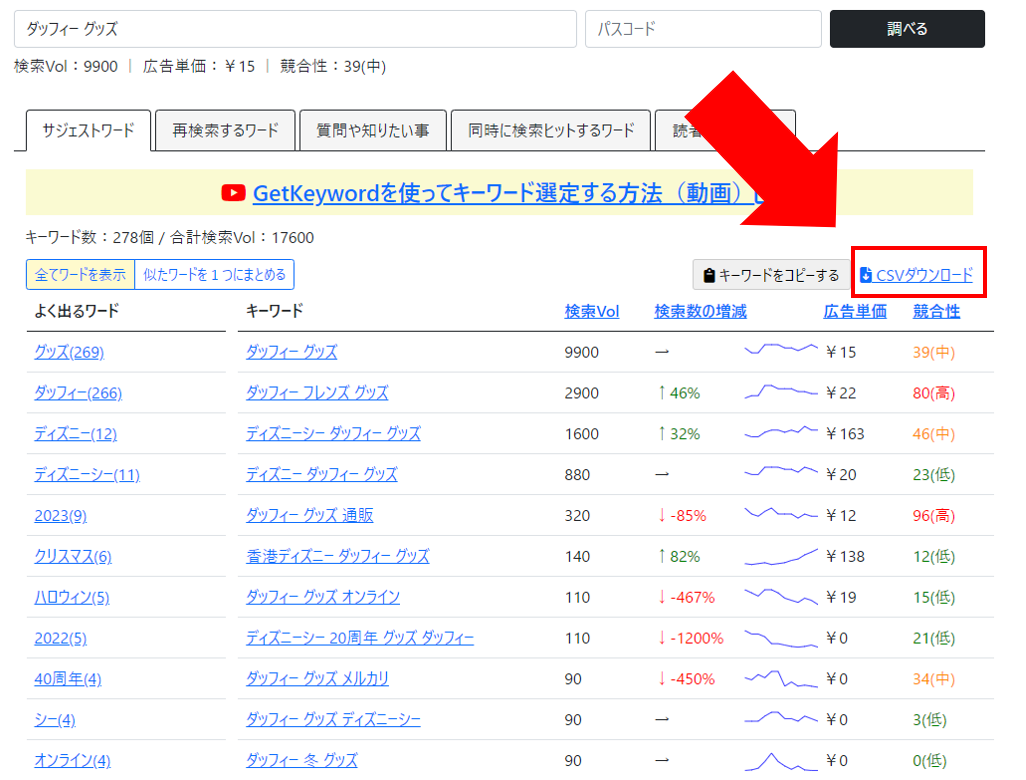
使い方③:「難易度」と「YMYL度」の一括調査
3つ目にご紹介するGetKeywordの使い方は、キーワードごとに「難易度」と「YMYL度」を一括調査する方法です。とはいえ、サジェストワードの結果画面に表示されているキーワードにリンクが設定されているため、実質的な作業は1ステップで完了します。
STEP1:サジェストワードの結果から、キーワードをクリックする
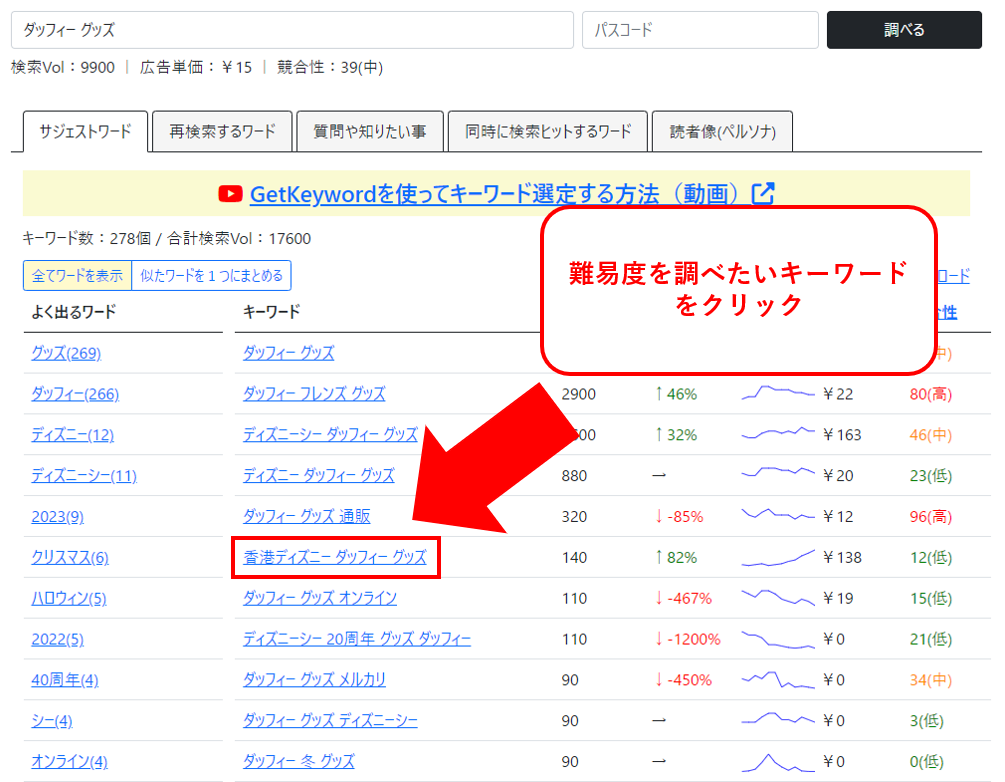
STEP2:分析結果(リンク先)が表示される
「難易度」と「YMYL度」に加え、上位ページの「ドメインオーソリティ」と「ページオーソリティ」も、まとめて取得できる仕様になっています。
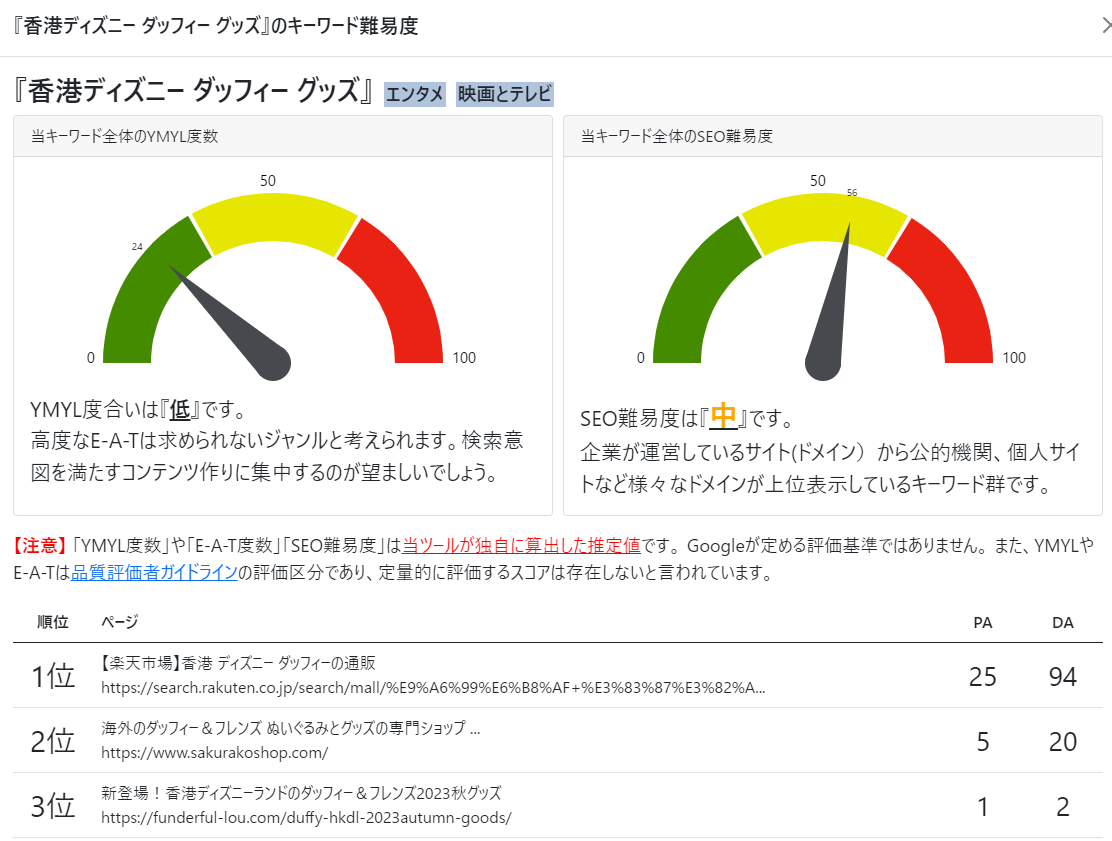
使い方④:グルーピング
4つ目にご紹介するGetKeywordの便利機能は、タイムパフォーマンスが劇的に向上する類似キーワードのグルーピングです。
STEP1:画面左上の「似たワードを1つにまとめる」をクリック
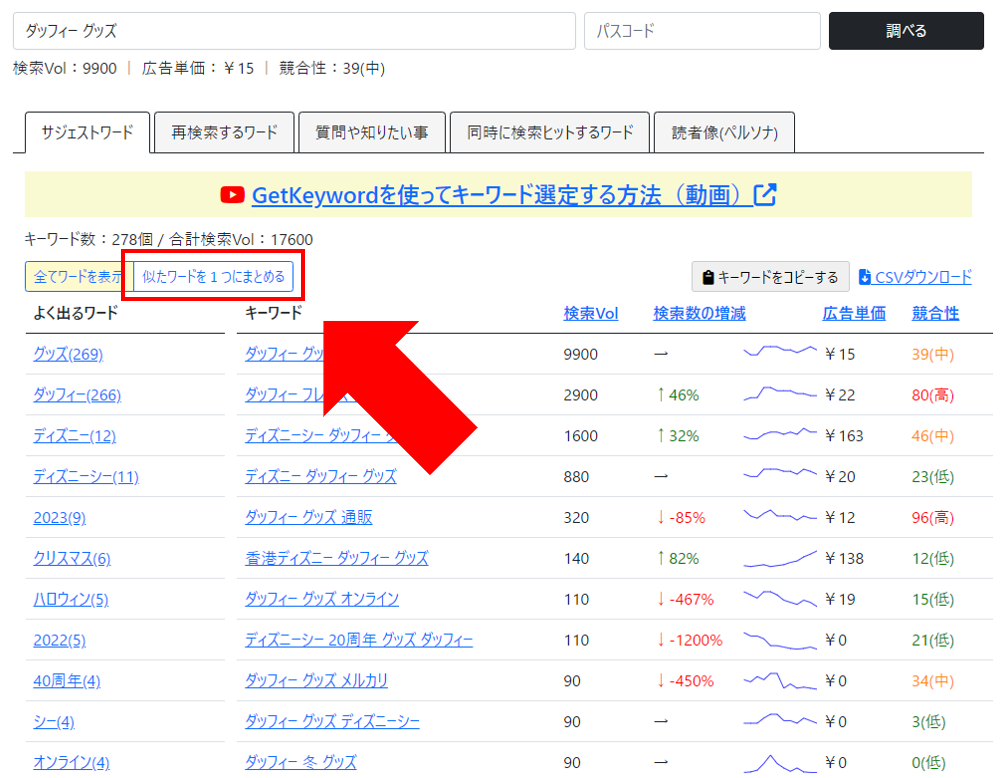
STEP2:出力したサジェストワードが、グルーピングされて再表示される
一瞬でグルーピングが完了するため、節約できた時間を本来の目的であるコンテンツ作成に注げるようになります。
使い方⑤:再検索ワードの調査
GetKeywordの5つ目の使い方は、再検索ワードの調査です。
再検索ワードとは、1つ目のキーワードで期待していた答えが得られなかった場合に、ユーザーが再入力したキーワードを指しています。競合サイトに対抗するには、いわば第2候補にあたる再検索ワードの対策も欠かせません。
STEP1:画面上部の「再検索するワード」タブをクリック
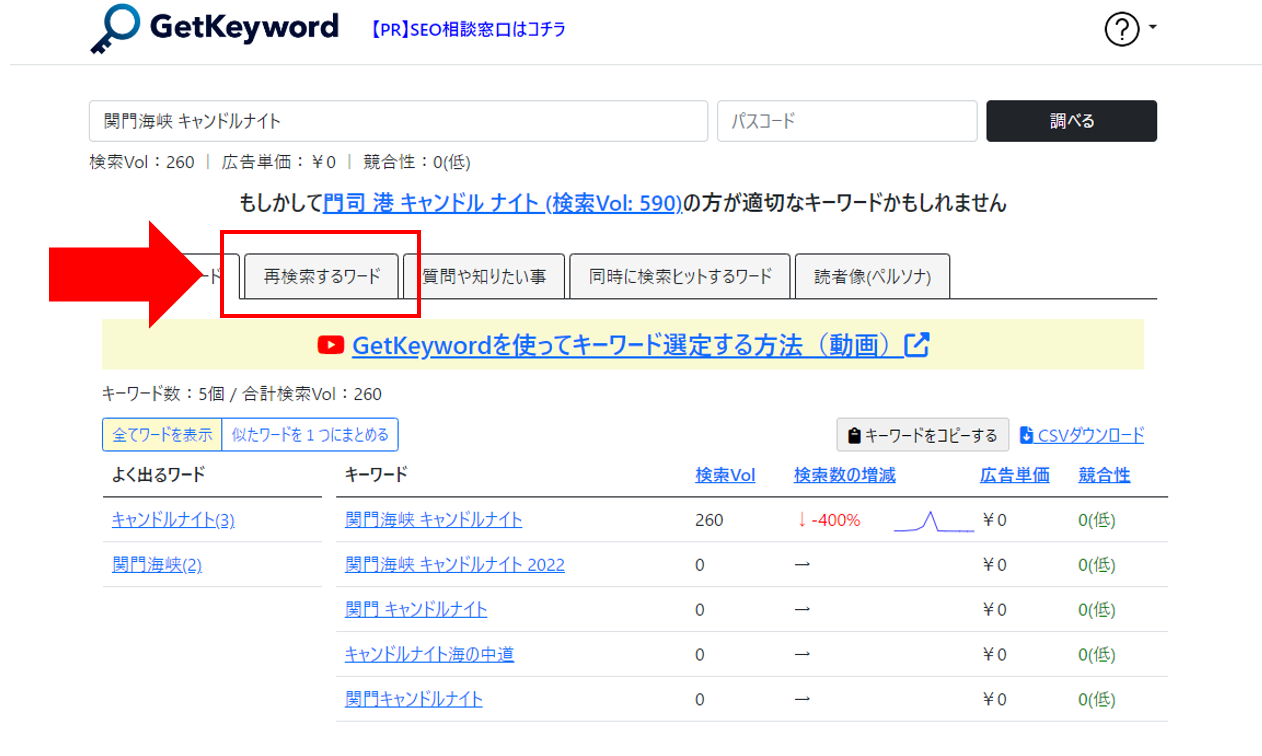
STEP2:一瞬で結果が表示される
STEP3:画面左上の「含まれているかチェック」をクリック
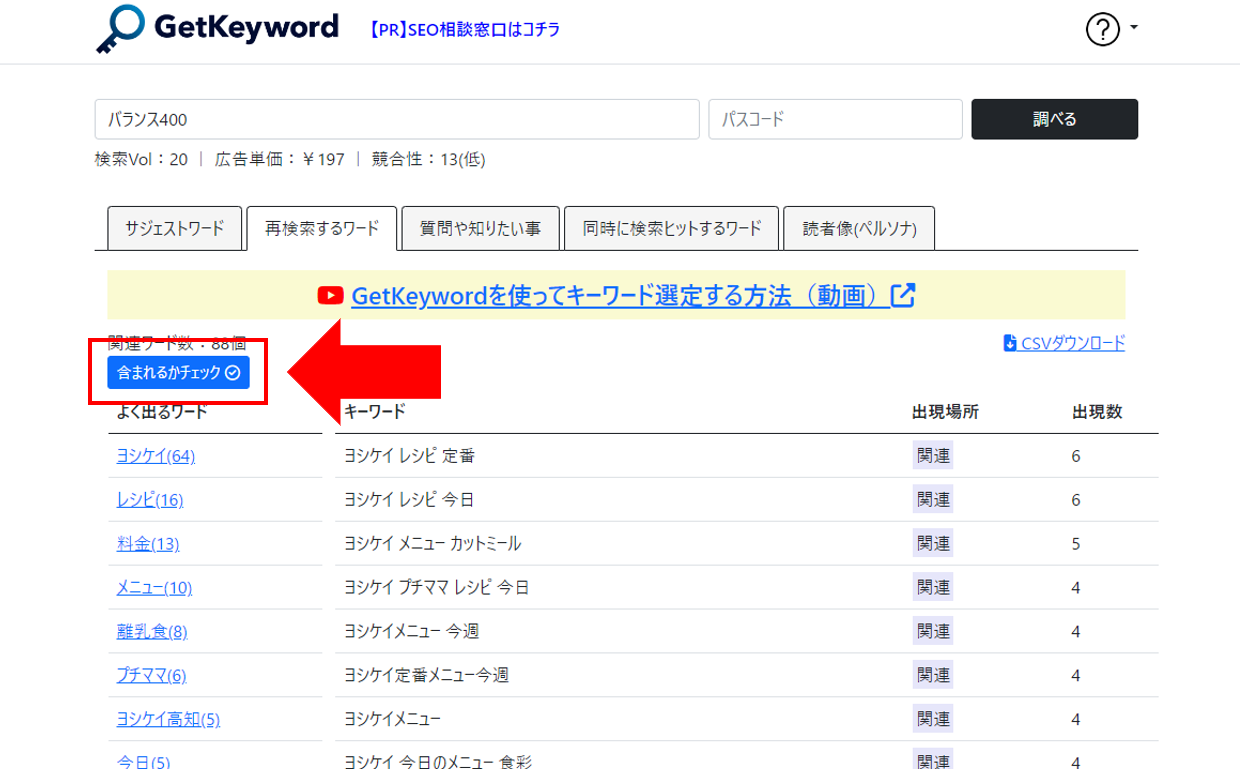
STEP4:URLを入力して「取得する」をクリック
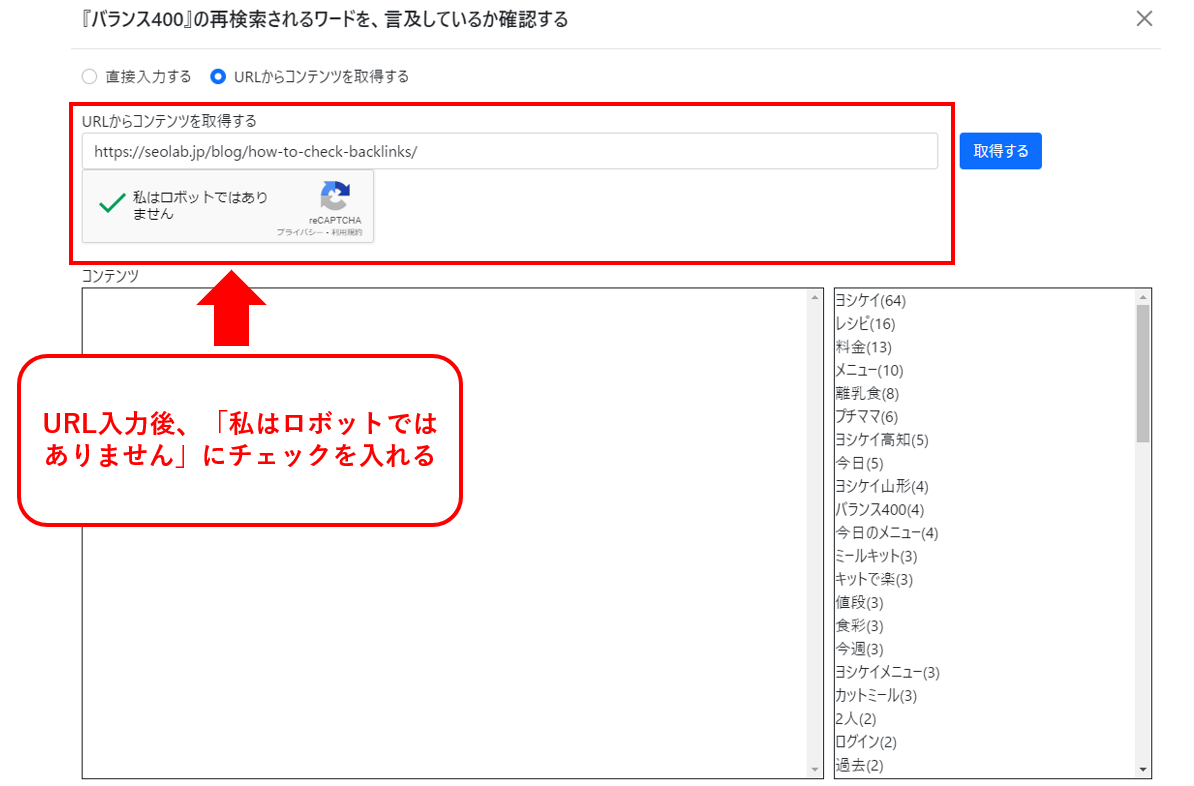
STEP5:指定したページに再検索ワードが含まれているか、マークが表示される
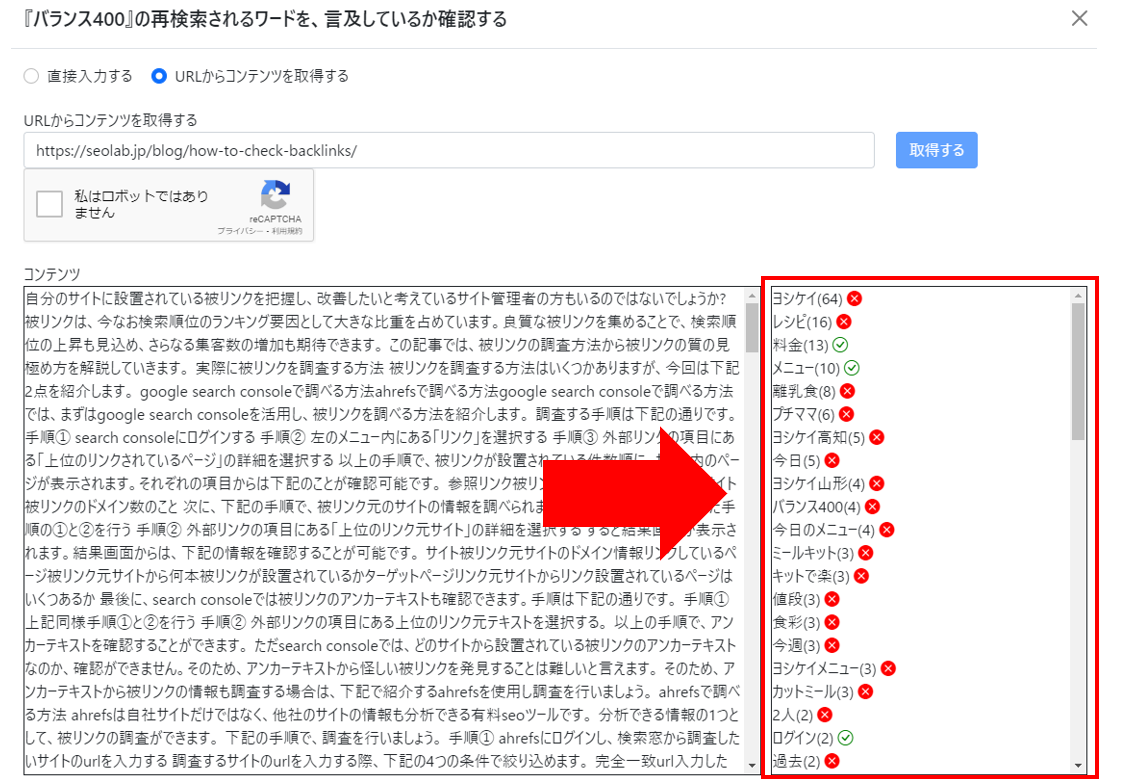
つまり、競合サイトが再検索ワードを使っているかどうかを、確認できるのです。同じく画面上部に用意されている「同時に検索ヒットするワード」タブも、あわせて活用してみましょう。
使い方⑥:FAQ履歴のリストアップ
6つ目の便利機能は、入力したキーワードに関連し、Yahoo知恵袋などのFAQサイトでよく質問されているワードの一覧を確認できる機能です。
STEP1:画面上部の「質問や知りたい事」タブをクリック
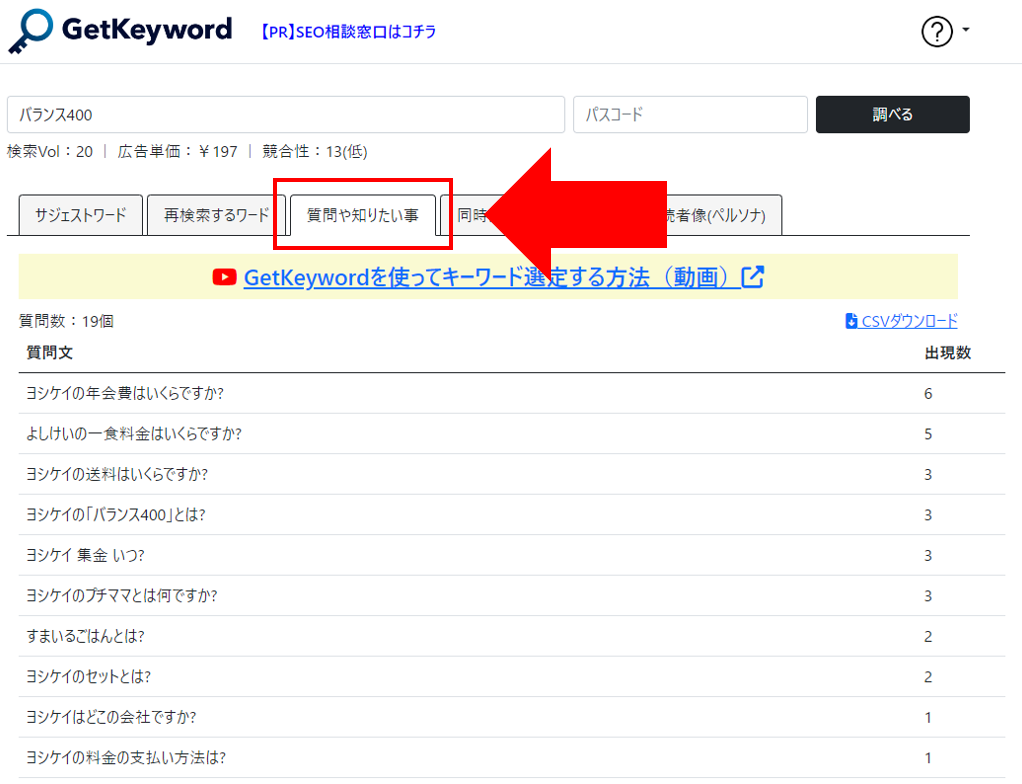
STEP2:最大20件の「質問文」と「出現数」が表示される
使い方⑦:ペルソナの作成
最後の便利機能として、AIによってペルソナを自動作成してくれる機能の使い方をご紹介します。
STEP1:画面上部の「読者像(ペルソナ)」タブをクリック
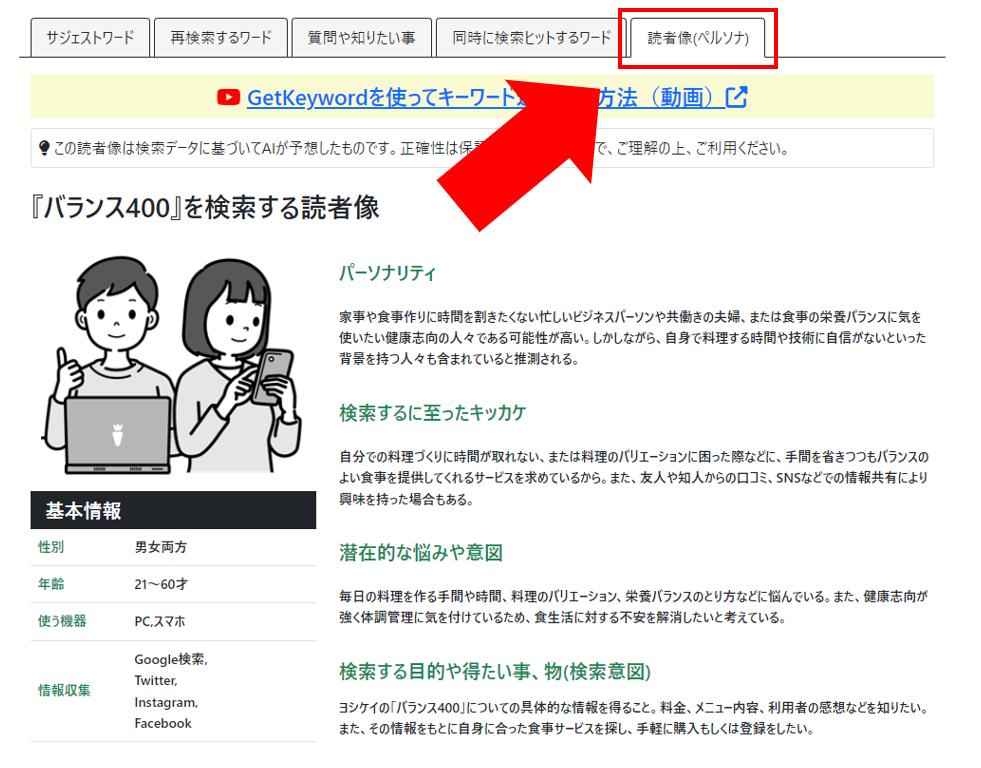
STEP2:AIによって作成されたペルソナが表示される
これだけ詳細なペルソナが一瞬で取得できるのですから、試して損はありません。
GetKeywordの代替えツール
キーワード分析ツールは、GetKeyword以外にも数えきれないほどリリースされています。
この章では、GetKeyword以外のキーワード分析ツールを以下の3項目に分けてご紹介しましょう。
▼GetKeywordの代替えツール
- 無料のキーワード分析ツール
- 一部無料のキーワード分析ツール
- 有料のキーワード分析ツール
なお、「各ツールについて詳しく知りたい!」という方は、以下の記事をご一読ください。
 キーワード分析とは? おすすめキーワード分析ツール
キーワード分析とは? おすすめキーワード分析ツール 無料のキーワード分析ツール
以下の8種類は、誰もが自由に使える無料のキーワード分析ツールです。
▼無料のキーワード分析ツール
- GetKeyword
- ruri-co(るりこ)
- 共起語検索ツール(Neo Inspiration)
- SEOキーワード難易度チェック
- Googleキーワードプランナー
- Google Search Console
- Googleトレンド
- Yahoo!リアルタイム検索
Googleキーワードプランナーを使って検索ボリュームを調べる方法については、以下の記事を参考にしてください。
 Googleのキーワードプランナーとは?使用方法やキーワードの選び方を解説
Googleのキーワードプランナーとは?使用方法やキーワードの選び方を解説 一部無料のキーワード分析ツール
一方、一部無料のキーワード分析ツールとしては、以下の5種類が人気です。
▼一部無料のキーワード分析ツール
- ラッコキーワード
- GRC
- Ubersuggest(ウーバーサジェスト)
- KeywordTool(キーワードツール)
- YouTube Keyword Tool(ahrefs)
有料のキーワード分析ツール
最後に、有料のキーワード分析ツールであれば以下の5種類がおすすめです。
▼有料のキーワード分析ツール
- Keywordmap
- ahrefs(エイチレフス)
- SEM RUSH
- kwfinder.com
- キーワードファインダー
まとめ
GetKeywordは、これまで有料版でしか使えなかった機能が無料で提供されているキーワード分析ツールです。
しかも、装備されている機能はどれも実用的で、コンテンツ制作に役立つモノばかり。何より、使い方がシンプルで初心者でも簡単に操作できるのが大きな魅力です。
キーワード分析を行うなら、GetKeywordを活用してみてはいかがでしょうか。




